在条码生成软件中根据标签纸的实际尺寸新建标签,这里以单排标签纸为例,有关操作可以参考:标签打印软件如何设置单排标签纸尺寸。

新建标签后,点击软件上方工具栏中的数据库设置按钮,弹出数据库设置,点击添加,选择要导入的数据库类型,这里以Excel表为例,有关操作可以参考:中琅条码打印软件Excel数据库导入的注意事项。
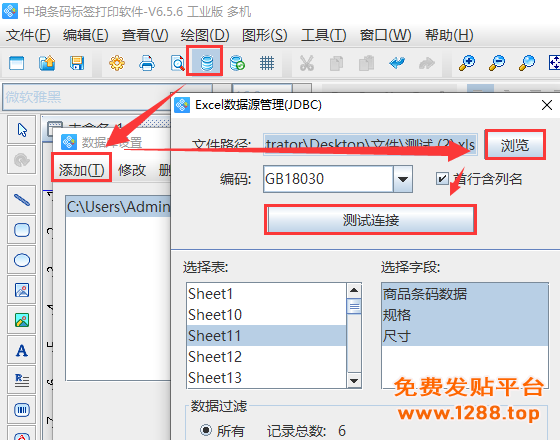
点击软件左侧的“绘制一维条码”按钮,在画布上绘制条形码对象,双击条形码,在图形属性-条码选项卡中设置条码类型为EAN13。
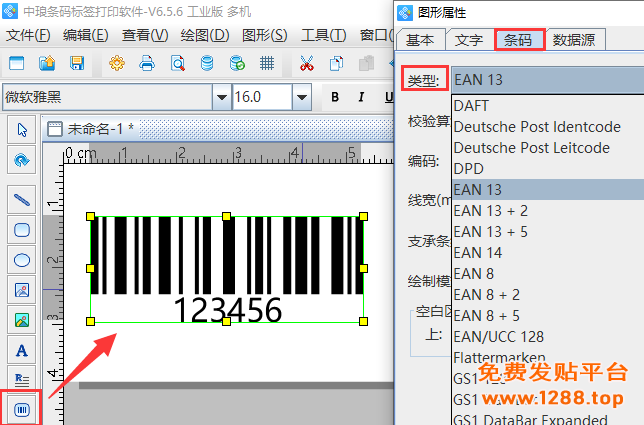
在数据源中,点击“修改”按钮,数据对象类型选择“数据库导入”,在字段中选择相应的字段,点击编辑-确定。
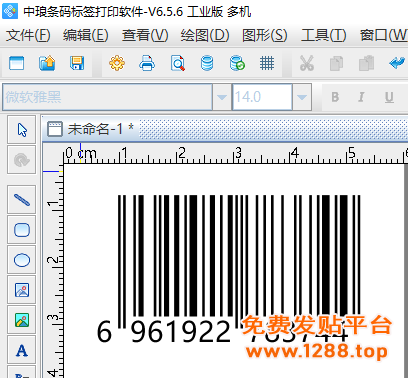
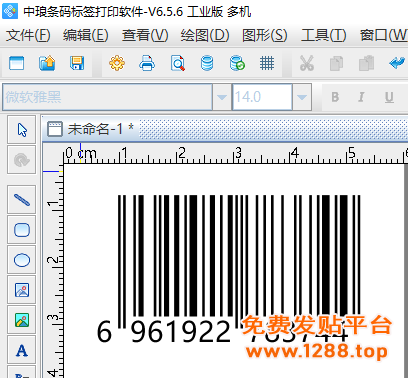
设置好之后,点击软件上方工具栏中的打印预览按钮,查看批量生成效果,如图所示:
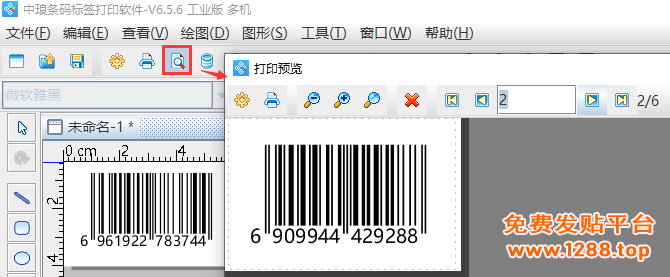
预览没有问题,点击打印按钮,在打印设置中,打印方式选择PDF文件,点击“浏览”设置保存路径,点击打印,即可在相应的位置输出一个PDF格式的电子文件。
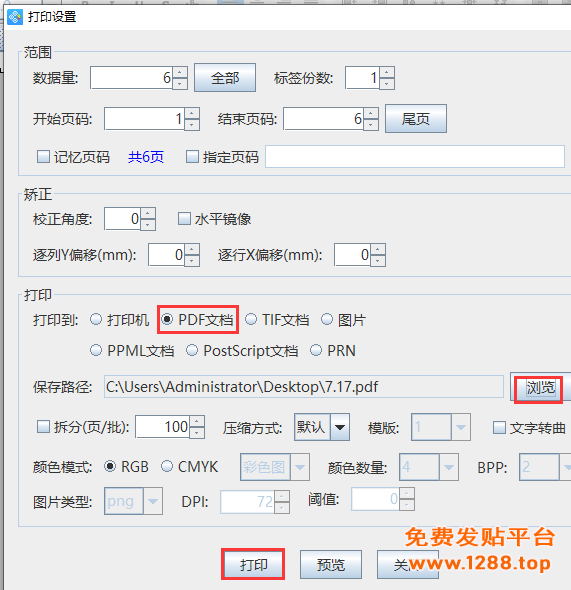
然后打开桌面的PDF电子文件,可以向下翻页。
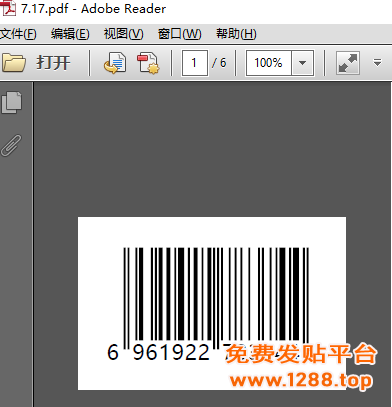
以上就是有关批量制作条码输出PDF格式文件的操作步骤,是不是很简单。如果需要单个输出,可以在条码上右击-导出,选择要导出的格式,这里就不再详细描述了,有需求的用户,可以下载条码软件动手操作。


